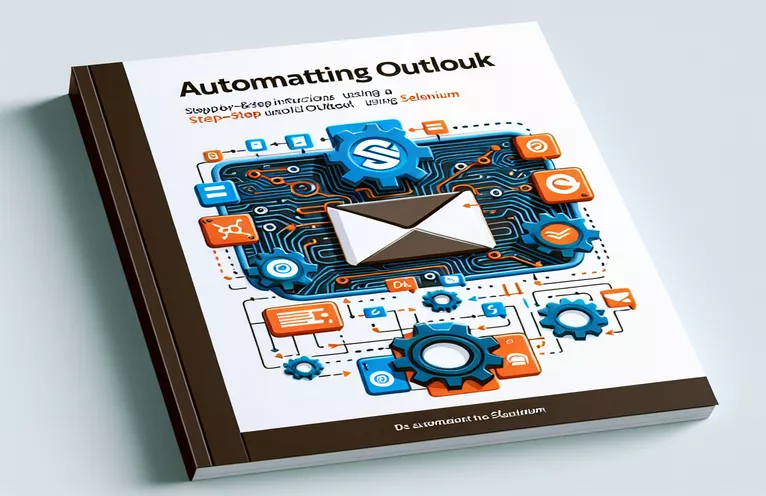Χειρισμός αναδυόμενων παραθύρων στον αυτοματισμό
Κατά την αυτοματοποίηση του Microsoft Outlook χρησιμοποιώντας Selenium, ένα κοινό εμπόδιο είναι η απροσδόκητη εμφάνιση των αναδυόμενων παραθύρων. Αυτά τα αναδυόμενα παράθυρα δεν εμφανίζονται συνήθως κατά τη μη αυτόματη επιθεώρηση χρησιμοποιώντας εργαλεία προγράμματος περιήγησης, γεγονός που καθιστά δύσκολη τη διαχείρισή τους μέσω τυπικών σεναρίων αυτοματισμού.
Αυτό το ζήτημα παραμένει συχνά ακόμη και μετά την εφαρμογή διαμορφώσεων αποκλεισμού αναδυόμενων παραθύρων που βασίζονται σε πρόγραμμα περιήγησης. Η διερεύνηση εναλλακτικών λύσεων ή τροποποιήσεων για τον χειρισμό αυτών των παρεμβατικών αναδυόμενων παραθύρων είναι απαραίτητη για απρόσκοπτες διαδικασίες αυτοματισμού και αποτελεσματική εκτέλεση εργασιών.
| Εντολή | Περιγραφή |
|---|---|
| add_experimental_option | Χρησιμοποιείται για τον ορισμό παραμέτρων πειραματικής διαμόρφωσης για το Chrome. Επιτρέπει την παράκαμψη προεπιλεγμένης συμπεριφοράς, όπως η απενεργοποίηση του αποκλεισμού αναδυόμενων παραθύρων. |
| frame_to_be_available_and_switch_to_it | Περιμένει μέχρι να είναι διαθέσιμο ένα iframe και στη συνέχεια αλλάζει το περιβάλλον σε αυτό το iframe, επιτρέποντας την αλληλεπίδραση με το περιεχόμενό του. |
| default_content | Επαναφέρει την εστίαση στο κύριο έγγραφο από ένα iframe ή ένα αναδυόμενο παράθυρο μετά από λειτουργίες στο τελευταίο. |
| user-data-dir | Καθορίζει έναν προσαρμοσμένο κατάλογο δεδομένων χρήστη για το Chrome, επιτρέποντας στο πρόγραμμα περιήγησης να εκτελείται με εξατομικευμένες ρυθμίσεις και δεδομένα. |
| Service | Είναι υπεύθυνος για τη διαχείριση του κύκλου ζωής του εκτελέσιμου προγράμματος οδήγησης που απαιτείται για την έναρξη μιας περιόδου λειτουργίας προγράμματος περιήγησης. |
| ChromeDriverManager().install() | Διαχειρίζεται αυτόματα τη λήψη και τη ρύθμιση του ChromeDriver, διασφαλίζοντας τη συμβατότητα με την έκδοση του προγράμματος περιήγησης. |
Επεξήγηση και χρήση σεναρίου
Το πρώτο σενάριο αντιμετωπίζει το πρόβλημα του χειρισμού αναδυόμενων παραθύρων στο Selenium κατά την αυτοματοποίηση εργασιών στο Microsoft Outlook. Ξεκινά με τη διαμόρφωση του προγράμματος περιήγησης Chrome χρησιμοποιώντας το WebDriver του Selenium. Η μέθοδος "add_experimental_option" είναι κρίσιμη εδώ, καθώς απενεργοποιεί την προεπιλεγμένη δυνατότητα αποκλεισμού αναδυόμενων παραθύρων του Chrome και τροποποιεί τις σημαίες αυτοματισμού που συνήθως υποδεικνύουν στους ιστότοπους ότι ένα πρόγραμμα περιήγησης ελέγχεται από αυτοματοποιημένο λογισμικό. Αυτή η ρύθμιση στοχεύει να δημιουργήσει μια πιο «ανθρώπινη» εμπειρία περιήγησης, η οποία μπορεί να είναι απαραίτητη για την αποφυγή εντοπισμού από υπηρεσίες web που εμποδίζουν τα εργαλεία αυτοματισμού.
Στη συνέχεια, το σενάριο προχωρά στον πραγματικό αυτοματισμό του Outlook. Χρησιμοποιεί το "WebDriverWait" και το "frame_to_be_available_and_switch_to_it" για να περιμένει να γίνει διαθέσιμο ένα iframe που περιέχει το αναδυόμενο παράθυρο και στη συνέχεια αλλάζει το περιβάλλον του προγράμματος οδήγησης σε αυτό το iframe, επιτρέποντας την αλληλεπίδραση, όπως το κλείσιμο του αναδυόμενου παραθύρου. Τέλος, το 'default_content' χρησιμοποιείται για την επιστροφή του ελέγχου στην κύρια σελίδα. Το δεύτερο σενάριο εστιάζει στη χρήση ενός προσαρμοσμένου προφίλ χρήστη Chrome, το οποίο μπορεί να διατηρήσει τις ρυθμίσεις μεταξύ των περιόδων σύνδεσης, αποφεύγοντας πιθανώς τα αναδυόμενα παράθυρα λόγω αποθηκευμένων cookie ή διαμορφώσεων που βασίζονται σε περιόδους σύνδεσης.
Καταστολή αναδυόμενων παραθύρων στο Selenium Outlook Automation
Σενάριο Python Selenium
from selenium import webdriverfrom selenium.webdriver.chrome.options import Optionsfrom selenium.webdriver.common.by import Byfrom selenium.webdriver.support.ui import WebDriverWaitfrom selenium.webdriver.support import expected_conditions as EC# Set up Chrome optionsoptions = Options()options.add_argument("--disable-popup-blocking")options.add_experimental_option("excludeSwitches", ["enable-automation"])options.add_experimental_option('useAutomationExtension', False)# Initialize WebDriverdriver = webdriver.Chrome(options=options)driver.get("https://outlook.office.com/mail/")# Wait and close pop-up by finding its frame or unique element (assumed)WebDriverWait(driver, 20).until(EC.frame_to_be_available_and_switch_to_it((By.CSS_SELECTOR, "iframe.popUpFrame")))driver.find_element(By.CSS_SELECTOR, "button.closePopUp").click()# Switch back to the main content after closing the pop-updriver.switch_to.default_content()
Εναλλακτική προσέγγιση με διαμόρφωση προγράμματος περιήγησης
Σενάριο Python που χρησιμοποιεί Selenium με προφίλ προγράμματος περιήγησης
from selenium import webdriverfrom selenium.webdriver.chrome.service import Servicefrom webdriver_manager.chrome import ChromeDriverManager# Setup Chrome with a specific user profileoptions = webdriver.ChromeOptions()options.add_argument("user-data-dir=/path/to/your/custom/profile")options.add_argument("--disable-popup-blocking")# Initialize WebDriver with service to manage versionsservice = Service(ChromeDriverManager().install())driver = webdriver.Chrome(service=service, options=options)driver.get("https://outlook.office.com/mail/")# Additional steps can be added here based on specifics of the pop-up# Handling more elements, logging in, etc.
Προηγμένες τεχνικές σεληνίου για το Outlook
Ενώ οι προηγούμενες εξηγήσεις επικεντρώθηκαν στον χειρισμό αναδυόμενων παραθύρων στο Selenium, μια άλλη κρίσιμη πτυχή της αυτοματοποίησης του Outlook περιλαμβάνει την αλληλεπίδραση με πολύπλοκα στοιχεία ιστού και την αποτελεσματική διαχείριση των περιόδων σύνδεσης. Το Selenium παρέχει προηγμένες δυνατότητες αλληλεπίδρασης με σελίδες βαριές με AJAX, όπως το Outlook. Για παράδειγμα, τεχνικές όπως η ρητή αναμονή και οι προσαρμοσμένοι έλεγχοι συνθηκών μπορεί να είναι απαραίτητες όταν αντιμετωπίζετε στοιχεία που φορτώνονται ασύγχρονα. Αυτή η προσέγγιση διασφαλίζει ότι τα σενάρια αυτοματισμού είναι ισχυρά και μπορούν να χειριστούν παραλλαγές στους χρόνους φόρτωσης της σελίδας και στη διαθεσιμότητα στοιχείων, που είναι κοινά σε πολύπλοκες εφαρμογές Ιστού όπως το Outlook.
Επιπλέον, η διαχείριση περιόδων σύνδεσης και cookie του προγράμματος περιήγησης μπορεί να βελτιώσει σημαντικά τη διαδικασία αυτοματισμού. Με το χειρισμό των cookies, το Selenium μπορεί να προσομοιώσει διαφορετικές καταστάσεις χρήστη, όπως συνδεδεμένους ή επισκέπτη, χωρίς να χρειάζεται να περνάει από τη διαδικασία σύνδεσης κάθε φορά που εκτελείται το σενάριο. Αυτό όχι μόνο επιταχύνει τον κύκλο δοκιμών, αλλά επιτρέπει επίσης τη δοκιμή διαφορετικών σεναρίων υπό διάφορες συνθήκες χρήστη, καθιστώντας τη διαδικασία δοκιμής με το Selenium τόσο λεπτομερή όσο και αποτελεσματική.
Συχνές ερωτήσεις σχετικά με τον αυτοματισμό του Selenium Outlook
- Ερώτηση: Τι είναι το σελήνιο και πώς χρησιμοποιείται στον αυτοματισμό του Outlook;
- Απάντηση: Το Selenium είναι ένα ισχυρό εργαλείο για την αυτοματοποίηση των προγραμμάτων περιήγησης ιστού, που επιτρέπει στους προγραμματιστές να προσομοιώνουν τις ενέργειες των χρηστών σε εφαρμογές web του Outlook, να χειρίζονται μηνύματα ηλεκτρονικού ταχυδρομείου και να διαχειρίζονται δεδομένα μέσω προγραμματισμού.
- Ερώτηση: Μπορεί το Selenium να χειριστεί δυναμικό περιεχόμενο στο Outlook;
- Απάντηση: Ναι, το Selenium μπορεί να αλληλεπιδράσει με δυναμικό περιεχόμενο χρησιμοποιώντας τις μεθόδους WebDriverWait και ExpectedConditions για να χειριστεί αποτελεσματικά τα ασύγχρονα στοιχεία AJAX.
- Ερώτηση: Είναι δυνατόν να αυτοματοποιηθεί ο χειρισμός των συνημμένων στο Outlook χρησιμοποιώντας το Selenium;
- Απάντηση: Ναι, το Selenium μπορεί να αυτοματοποιήσει τη διαδικασία μεταφόρτωσης και λήψης συνημμένων αλληλεπιδρώντας με τα στοιχεία εισαγωγής αρχείου και χειριζόμενος συμπεριφορές λήψης στο πρόγραμμα περιήγησης.
- Ερώτηση: Πώς μπορώ να αντιμετωπίσω τον έλεγχο ταυτότητας σύνδεσης κατά την αυτοματοποίηση του Outlook;
- Απάντηση: Το Selenium μπορεί να αυτοματοποιήσει τη σύνδεση αλληλεπιδρώντας με τα στοιχεία της φόρμας σύνδεσης. Επιπλέον, η χρήση προσαρμοσμένων προφίλ προγράμματος περιήγησης μπορεί να βοηθήσει στη διαχείριση των διακριτικών ελέγχου ταυτότητας και των cookie για τη διατήρηση των καταστάσεων περιόδου λειτουργίας.
- Ερώτηση: Υπάρχουν περιορισμοί στη χρήση του Selenium για αυτοματισμό του Outlook;
- Απάντηση: Ενώ το Selenium είναι ευέλικτο, μπορεί να αντιμετωπίσει προβλήματα με πολύ περίπλοκη JavaScript ή κρυφά στοιχεία που δεν είναι εύκολα προσβάσιμα μέσω τυπικών μεθόδων. Μπορεί να απαιτούνται προηγμένες τεχνικές κωδικοποίησης για τέτοιες περιπτώσεις.
Τελικές σκέψεις σχετικά με το σελήνιο και τον αυτοματισμό του Outlook
Η αντιμετώπιση αναδυόμενων παραθύρων στο Selenium κατά την αυτοματοποίηση του Outlook απαιτεί τόσο κατανόηση των δυνατοτήτων του Selenium όσο και στρατηγική χρήση των διαμορφώσεων του προγράμματος περιήγησης. Οι λύσεις που παρέχονται περιλαμβάνουν προηγμένες τεχνικές Selenium και προσαρμογή του προγράμματος περιήγησης, με στόχο τη διασφάλιση ότι οι αυτοματοποιημένες εργασίες μπορούν να εκτελεστούν με ελάχιστη διακοπή. Αυτές οι μέθοδοι ενισχύουν την ευρωστία των σεναρίων, καθιστώντας τα ικανά να χειρίζονται πολυπλοκότητες του πραγματικού κόσμου σε εφαρμογές web, αποδεικνύοντας έτσι την προσαρμοστικότητα και τη δύναμη του Selenium στον αυτοματισμό.